Prima di mostrare la procedura di modifica della lettera di un drive (o unità) in Windows è opportuno spiegare cosa sia un drive.
Cos’è un drive?
In informatica con il termine drive si indicano le unità hardware preposte alla lettura/scrittura di dati su un dato supporto di memoria (anche dette unità di archiviazione). Molto spesso il termine "drive" viene confuso con "driver"; con quest’ultimo termine si intende un software particolare destinato alla gestione delle periferiche (il driver è il software che consente al computer di comunicare con i suoi componenti hardware).
Esempi di drive sono il floppy disk, il masterizzatore di dischi ottici, l’hard disk, la pendrive, ecc. In Windows, i drive vengono indicati con una lettera maiuscola, e ad ognuno corrisponde sempre la medesima lettera per default. Ad esempio, per l’hard disk viene sempre utilizzata la lettera "C", se è presente una partizione del disco fisso, viene anche utilizzata la lettera "D". Per quanto riguarda i floppy disk viene utilizzata la "A" e per i lettori CD vengono utilizzate la lettera" D" (se non è già stata utilizzata per una partizione dell’hard disk) e la lettera "E". La lettera "F" viene utilizzata di solito per le periferiche removibili, come le pendrive.
E’ importante sapere che l’assegnazione di una particolare lettera ad un’unità non è qualcosa di obbligatorio ed immutabile, viceversa può essere cambiato dall’utente in base alle proprie personali preferenze. In questo articolo, pertanto, vedremo come modificare la lettera di un drive sulle diverse versioni di Windows.
Cambiare lettera ad un’unità in Windows 8, 8.1 e 10
Vediamo la procedura per cambiare la lettera di un’unità all’interno dei sistemi Windows più recenti (cioè le versioni 8, 8.1 e 10). Per prima cosa cliccare con il tasto destro del mouse sul menu Start e selezionare la voce Gestione disco.
Pemere il tasto destro del mouse sulla lettera dell’unità che si desidera modificare e quindi scegliere la voce "Cambia lettera e percorso"
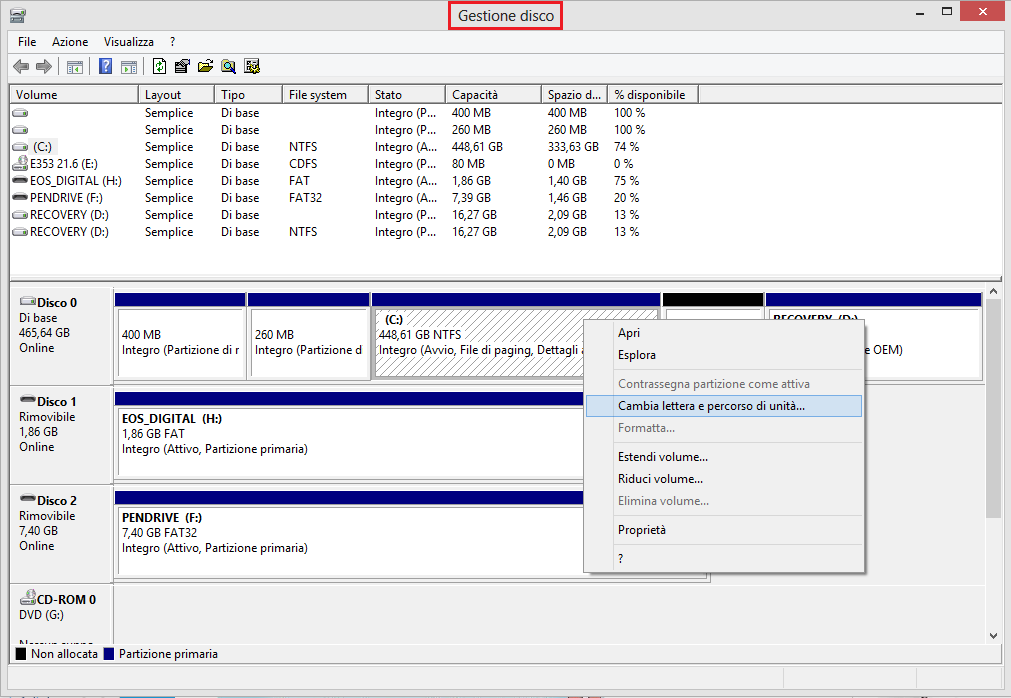
Cliccare su "Cambia…"
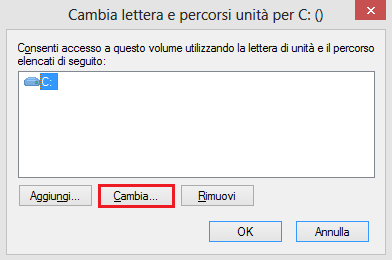
Utilizzare il menu "assegna la lettera dell’unità" per selezionare una nuova lettera di unità
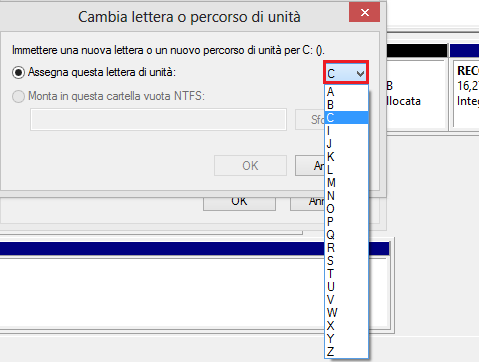
Apparirà una finestra di avviso con un messaggio del tipo "E’ possibile che alcuni programmi che fanno riferimento alle lettere di unità non funzionino correttamente. Continuare?". per confermare cliccare su OK
Cambiare lettera ad un’unità in Windows 7
Per cambiare la lettera del drive in Windows 7 aprire la finestra di "Gestione del computer" e cliccare, col tasto destro, sull’icona Computer. Nel menù che appare cliccare sulla voce Gestione
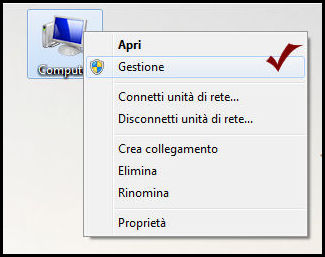
Si aprirà la finestra Gestione Computer, mostrata nell’immagine seguente:
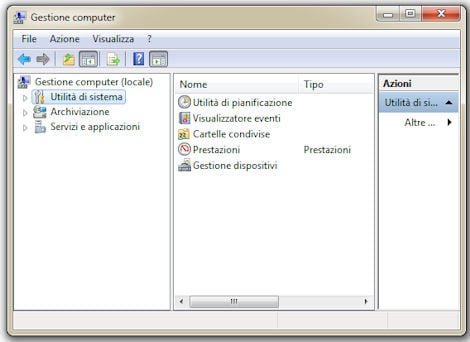
La finestra presenta tre colonne: nella prima sono presenti tre menù ad albero, che gestiscono rispettivamnete le" Utilità di sistema", le "unità di archiviazione" ed in ultimo i" Servizi e le applicazioni". Nella seconda colonna invece vengono visualizzati invece gli elementi presetni nel sottomenù di una delle categorie precedentemente elencate. La terza colonna contiene l’elenco delle azioni effettuabili in questa finestra.
Per vedere le periferiche di archiviazione, dobbiamo cliccare sulla voce Archiviazione (presente nella prima colonna). Si aprirà un sottomenù contenente la voce Gestione Disco. Cliccandolo potremo vedere nella seconda colonna, le periferiche di archiviazione presenti e tutti i dati relativi:
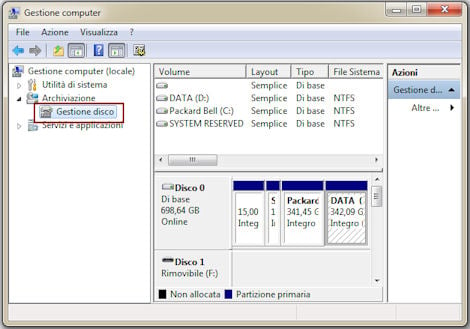
Per modifcare la lettera non dobbiamo fare altro che cliccare col tasto destro, su uno dei volumi e selezionare la voce Cambia lettera e percorso di unità.
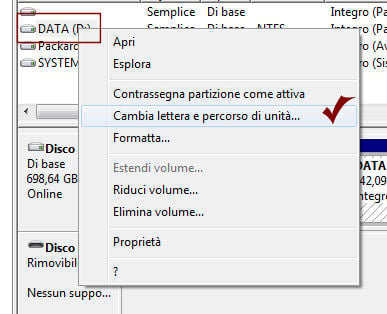
Nella finestra che si aprirà (mostrata nell’immagine seguente), avremo la possibilità di scegliere l’operazione da compiere sul volume selezionato. Noi sceglieremo la voce "Cambia":
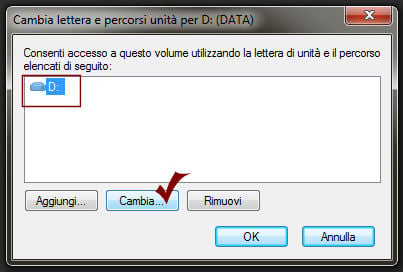
A questo punto, potremo cambiare la lettera, cliccando sullla freccetta nera posta accanto alla lettera che attualmente ha la periferica. Si aprirà un menù a tendina nel quale potremo scegliere una lettera che vogliamo assegnare al volume:
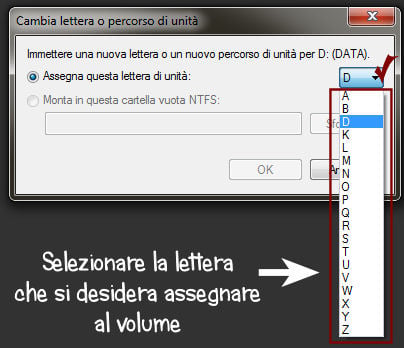
Dopo aver concluso questa operazione, premiamo Ok per dare conferma.
Si apriranno altre due finestre che ci chiederanmno conferma per l’operazione effettuata, informandoci dei rischi di tale modifica. Premiamo Ok per entrambe le finestre.
Adesso al drive selezionato sarà assegnata la lettera che noi abbiamo scelto.
L’articolo prosegue mostrando la procedura da effettuare in Windows XP.
Cambiare lettera ad un’unità in Windows XP
La procedura da eseguire in windows XP è molto simile a quella descritta per il Windows 7.
Per cui, apriamo la finestra di Gestione del computer, cliccando col tasto destro sull’icona Risorse del computer. Nel menù che ci appare selezioniamo la voce Gestione:
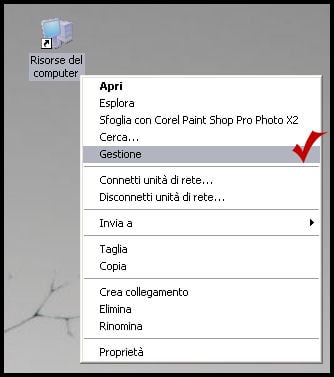
A questo punto si aprirà la finestra Gestione Computer (mostrata nell’immagine seguente), all’interno della quale potremo visualizzare le periferiche di archiviazione:
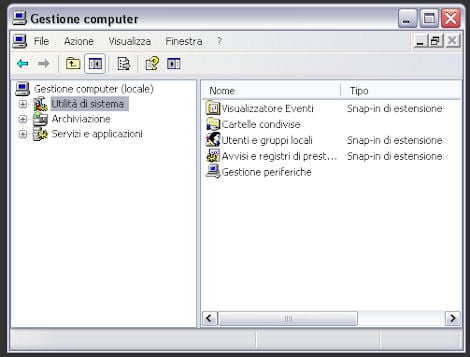
Clicchiamo, nella prima colonna, sulla voce Archiviazione. Si aprirà un sottomenù che contiene due elementi: noi cliccheremo su Gestione Disco:
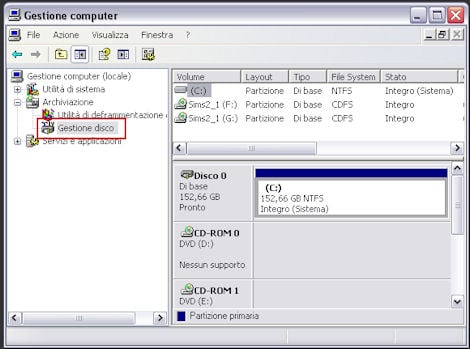
A questo punto, nella seconda colonna possiamo vedere i volumi presenti nel pc.
Cliccando col tasto destro su uno dei volumi (vedi l’immagine seguente) si aprirà un menù in cui dovremo selezionare la voce Cambia Lettera o percorso di unità:

Si aprirà uan finestra in cui dovremo slecgliere l’operazione da eseguire. Ovviamente cliccheremo sul tasto" Cambia…":
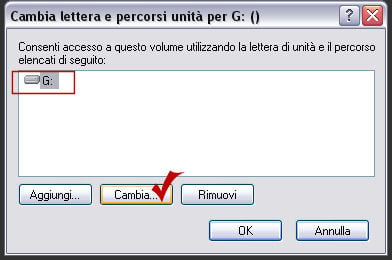
Adesso, nella finestra che si aprirà, dovremo solo selezionare la lettera che desideriamo assegnare all’unità, cliccando sulla freccetta nera posta accanto alla lettera attuale, e scegliendo nel menù a tendina che apparirà la lettera desiderata. Premiamo Ok per dare conferma.
Gli ultimi passaggi prevedono altre schermate di conferma per l’operazione eseguita.
Adesso il drive che abbiamo modificato, avrà la lettera che abbiamo scelto.

